
Корисничко питање
Здраво!
Морао сам да отпремим фотографије са телефона на рачунар. Повезао сам овај уређај са рачунаром (рачунар то види), чак покушавам да инсталирам управљачке програме, али без успеха. Покушао сам ручно да започнем претрагу управљачких програма путем менаџера уређаја, пишем да постоје управљачки програми, али не може да се инсталира, јер: „Неважећи одељак за инсталацију услуге у овој ИНФ датотеци.“
Помози ми молим те...
Добар дан!
Релативно недавно сам обновио рад једног лаптопа ... Када је телефон био повезан са њим, уопште се ништа није догодило: на њему инсталиран Виндовс 10 није пронашао управљачке програме и није их аутоматски инсталирао.
Штавише, други ОС је Виндовс 7 - видео сам телефон у нормалном режиму и било је могуће размењивати датотеке. Било је јасно да је ствар у ОС-у, а након неколико минута пронађено је решење. Поделићу га овде, мислим да је овај проблем прилично популаран ...
Решавање проблема уградње „огревног дрвета“ у корацима
1) Да ли је ваш уређај видљив? Да ли раде каблови и прикључци?
Прво са чим препоручујем почетак је да одлучите: "али да ли ваш уређај види лаптоп (рачунар)? "... Могуће је да постоји проблем са каблом или УСБ портом, а када је телефон повезан једноставно је „невидљив“, тако да управљачки програми нису инсталирани.
Како то утврдити?
Врло једноставна. Обратите пажњу ако се пуњење батерије појави када је уређај повезан на УСБ порт рачунара? Ако се појави, највероватније је све у реду са УСБ каблом и портом. Иначе, обратите пажњу на то да ли се карактеристични звук појављује у оперативном систему Виндовс када је уређај повезан.
Овим каблом такође можете да повежете друге уређаје са УСБ портом или да повежете телефон са другим рачунаром. Генерално, да би се утврдило да ли сама опрема ради ...
2) Проверите управитељ уређаја - потражите непознати хардвер
И тако, чини се да портови раде, кабл је такође - следећи корак: погледајте да ли је опрема приказана у менаџеру уређаја.
Да бисте отворили управитељ уређаја:
- Притисните комбинацију тастера ПОБЕДА + Р. ;
- унесите команду девмгмт.мсц
- кликните ОК.
- метода ради у свим модерним верзијама оперативног система Виндовс (напомена: у оперативном систему Виндовс 10, иначе, да бисте отворили менаџер уређаја, можете једноставно десним тастером миша кликнути на мени СТАРТ).

Како покренути управитељ уређаја
У управитељу уређаја проширите картицу "Остали уређаји" ... У њему би требало да буду приказани сви они уређаји које рачунар (лаптоп) види, али не може да инсталира управљачки програм. Снимак екрана испод приказује управо такав случај: телефон је видљив рачунару, али управљачки програм за Виндовс 10 не може да се инсталира у аутоматском режиму ...
3) Како пронаћи и инсталирати управљачки програм који треба да инсталирате - покушајте решење # 1
Прво, препоручујем да покушате да пронађете и инсталирате тачно управљачки програм који се препоручује за ваш хардвер, на основу његовог Ид својства (свака опрема има своје идентификационе податке, тако да можете тражити управљачке програме, чак и не знајући тачну марку уређаја).
Да бисте видели својства ИД-а, кликните десним тастером миша на непознати уређај ( напомена: успут, када искључите уређај са УСБ порта, овај непознати уређај би требало да нестане са картице осталих уређаја ), и идите на његова својства.
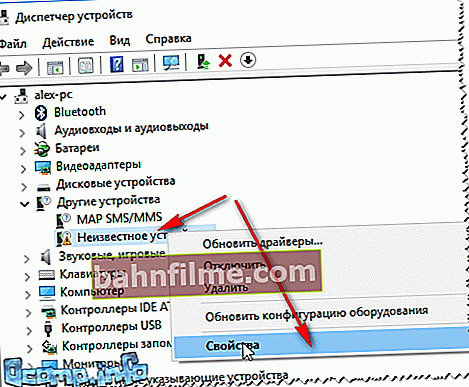
Непозната својства уређаја
Даље, морате отворити картицу "Интелигенција" , на графикону "Имовина" изабрати „ИД опреме“ и копирајте низ са вредношћу (погледајте снимак екрана испод).
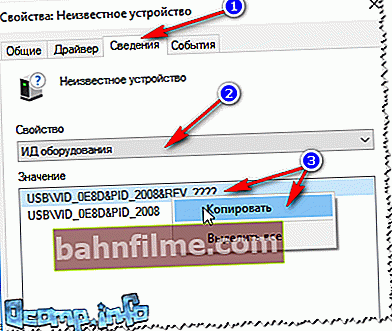
Копирајте ИД уређаја
Затим само налепите копирану линију у било који претраживач (Гоогле, Иандек) и пронађите управљачки програм за свој уређај. Затим покрените његову инсталацију и тестирајте њен рад (у многим случајевима нећете морати ништа друго радити).
За више информација о проналажењу управљачког програма за непознати уређај - //оцомп.инфо/как-наити-и-установит-драивер-длиа-неизвестного-устроиства.хтмл
4) Претрага и инсталација управљачког програма у аутоматском режиму Виндовс - покушај бр. 2
Савремене верзије оперативног система Виндовс (8, 10) могу аутоматски да пронађу и инсталирају управљачке програме за многе уређаје и то врло добро раде.
Да бисте проверили да ли ово функционише: идите на Менаџер уређајазатим кликните десни тастер миша жељеним уређајем (на пример, непознатим уређајем) и у искачућем контекстном менију изаберите „Ажурирај управљачке програме ...“ .
Затим одаберите опцију аутоматског претраживања и ажурирања (прва тачка, погледајте екран испод).

Аутоматски потражите ажуриране управљачке програме
Генерално, метода је прилично добра и помаже у многим случајевима, али у мојој није успела  , након тренутка речено је да:
, након тренутка речено је да:
- дошло је до проблема при инсталирању софтвера за ову јединицу
- Независни МПТ ДЕВИЦЕ ИНФ не садржи информације о потпису (погледајте снимак екрана испод).

Дошло је до проблема током инсталације софтвера
5) Избор управљачког програма између већ инсталираних је друго решење проблема
Рећи ћу једну подметну ствар: неки траже чудотворног покретача који ће решити овај проблем, али проблема као таквих нема. Управљачки програми које траже већ су дуго на рачунару, једноставно је дошло до грешке у идентификацији уређаја и управљачког програма, па их зато рачунар једноставно не препознаје. Морате му поново показати пут до њих и све ће успети ...
Стога, ако претходни кораци нису помогли, препоручујем отварање Менаџер уређаја (како то учинити, погледајте горе у чланку) , проширите картицу "Остали уређаји"(у њему су приказани сви уређаји за које нема „огревног дрвета“) , кликните десним тастером миша на жељени уређај и изаберите опцију „Ажурирај управљачке програме ...“ (као на снимку екрана испод).

Ажурирај управљачке програме ...
Следеће одаберите „Потражите управљачке програме на овом рачунару“ .

како тражити возача
У следећем кораку не наведите директоријум са управљачким програмима, већ кликните на везу „Изаберите управљачки програм са листе већ инсталираних управљачких програма“ (погледајте снимак екрана испод)

Изаберите управљачки програм са листе инсталираних
Даље, са предложене листе треба да наведете тип уређаја. У мом случају се радило о телефону повезаном на УСБ порт - тј. о УСБ уређају. Ово сам изабрао са листе.

УСБ уређај
Тада Виндовс аутоматски нуди инсталирање управљачких програма за МПТ ДЕВИЦЕ - нема потребе за уклањањем било којих поља за потврду, ми се само слажемо ...

МПТ уређаји
Воила! Управљачки програми су успешно инсталирани. Одем до истраживача - видимо телефон, он је приказан у "Овај рачунар" , сада на њега можете да отпремате датотеке и с њега спуштате фотографије (проблем је решен  ).
).

Инсталирано успешно!
Напомена: ако уместо поруке о успешној инсталацији видите грешку (на пример, такође повезану са ИНФ датотеком), кликните на "Назад" и покушајте поново да наставите са инсталацијом. Ова метода ми је помогла ...
*
Завршавам чланак о овоме, сретно!
👋









